Résolu : Comment lire Windows Media sur Mac en 2025 ?
Être un utilisateur Mac est totalement un avantage pour beaucoup étant donné que les ordinateurs Mac sont hautement reconnus comme d'excellents appareils à utiliser. Plusieurs contenus multimédias sont désormais partagés dans différents formats connus pour être lisibles sur divers systèmes d'exploitation. Cependant, vous rencontrerez parfois des fichiers ou des éléments que vous ne pourrez pas ouvrir. Cela apporterait sûrement de l'agacement et de la frustration.
Si vous avez utilisé un ordinateur Mac, vous êtes sûrement curieux de savoir comment lire Windows Media sur Mac. Vous avez peut-être essayé d'accéder à WMA (Windows Media Audio) ou WMV (Windows Media Video) à l'aide du lecteur multimédia préinstallé de Mac, de QuickTime ou de tout autre lecteur dont vous disposez, mais n'y êtes pas parvenu. Un message d'erreur s'est sûrement affiché sur votre écran !
Vous n'avez pas à être triste de la situation ci-dessus tout de suite. Comme mentionné, nous avons créé cet article pour vous donner un guide sur la façon de lire des fichiers Windows Media sur Mac car il existe en effet des solutions ou des solutions de contournement que vous pouvez appliquer. Entrons maintenant dans ces méthodes pour lire des fichiers audio et vidéo Windows Media sur Mac.
Contenu de l'article Partie 1. Définir les formats des fichiers Windows MediaPartie 2. 2 façons de lire des fichiers Windows Media sur MacPartie 3. Convertir les fichiers Windows Media via un outil en lignePartie 4. Astuce supplémentaire : téléchargement de fichiers Apple MusicPartie 5. Résumé
Partie 1. Définir les formats des fichiers Windows Media
Avant de passer aux méthodes de lecture de Windows Media sur Mac, examinons d'abord les formats de fichiers Windows Media. Si vous avez téléchargé ou reçu des fichiers au format WMV ou WMA, sachez qu'il s'agit de fichiers Windows Media. Pour vous donner une idée, le format WMA est utilisé pour stocker uniquement de l'audio alors que WMV est utilisé pour contenir des images et du son vidéo.
Les fichiers cryptés dans les deux formats de fichiers mentionnés ci-dessus sont totalement lisibles sur les machines Windows. Ces fichiers, par nature, ne sont pas accessibles sur Mac. Si vous avez décidé de passer de l'environnement Windows à Mac et que vous disposez de plusieurs fichiers Windows Media, la migration peut être un véritable problème.
Heureusement, comme indiqué précédemment dans la partie introduction, il existe différentes manières de lire Windows Media sur Mac. Nous allons rencontrer tous ceux que nous nous dirigeons vers les prochaines sections de ce post.
Partie 2. 2 façons de lire des fichiers Windows Media sur Mac
Enfin, dans cette partie, vous pourrez connaître deux manières simples de lire des fichiers Windows Media sur Mac. Examinons maintenant ces méthodes.
Méthode #1. Installation d'un lecteur multimédia (ou d'une application tierce) pour Mac
Nous partagerons deux applications tierces que vous pouvez installer sur votre Mac pour lire les fichiers Windows Media dans cette section.
VLC Media Player
L'un des lecteurs multimédias les plus connus est le lecteur multimédia VLC. Nous avons de la chance que cela puisse être installé non seulement sur les ordinateurs Windows, mais également sur les PC Mac. Il est également gratuit et est logiciels open source qui a la capacité de lire les fichiers WMV et WMA. En dehors de cela, VLC Media Player dispose également de fonctionnalités d'édition vidéo intégrées que la plupart des gens trouvent attrayantes. Pour mettre en évidence comment lire Windows Media sur Mac via l'aide de VLC Media Player, vous pouvez vérifier la procédure ci-dessous.
- Bien sûr, vous devez télécharger et installer VLC Media Player sur votre Mac.
- Une fois installé, placez l'icône de VLC Media Player dans le dossier "Applications" de votre Mac. Lancez ensuite l'application.
- Une fois ouvert, faites glisser et déposez le fichier WMV ou WMA sur l'interface de l'écran principal de VLC Media Player.
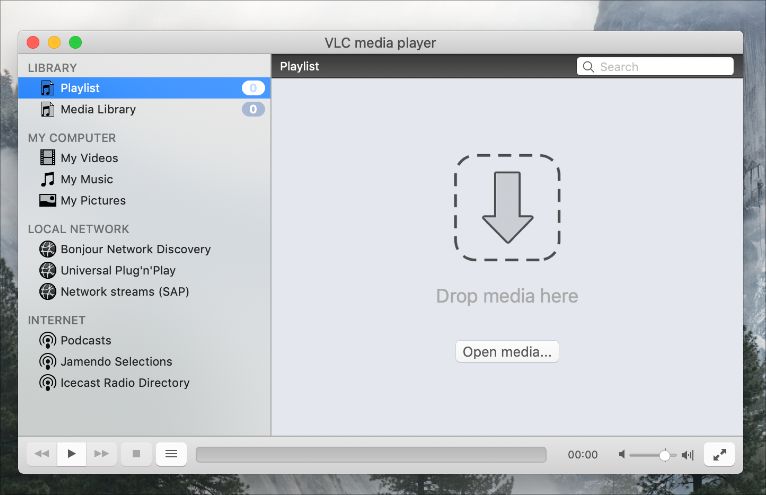
Et c'est tout! Vous devriez pouvoir ouvrir et accéder à ces fichiers Windows Media sur votre Mac maintenant ! C'est juste que si vous recherchez des fonctionnalités avancées, celles-ci sont assez difficiles à rechercher dans l'interface de ce logiciel gratuit.
Si vous vous demandez si vous pouvez installer Windows Media Player sur votre Mac, veuillez noter que cela n'est pas possible car il n'y a pas de version Mac disponible pour Windows Media Player.
VLC de VideoLAN
Certains utilisateurs de Mac ont rencontré des erreurs et des échecs lors de l'utilisation de VLC Media Player lors du processus de lecture des fichiers Windows Media sur Mac. Avec cela, ils pourraient être intéressés à vérifier une autre application tierce qui peut également aider dans le même processus. Le VLC de VideoLAN est une bonne option. Le lecteur multimédia est actuellement disponible sur de nombreuses plates-formes, notamment Windows, Linux, BSD, macOS, iOS, Android, Windows Phone, Android TV, Apple TV, Tizen et ChromeOS. C'est juste simple à utiliser. Découvrez ci-dessous.
- Obtenez le VLC de VideoLAN téléchargé et installé sur votre Mac.
- Choisissez le fichier Windows Media que vous avez, cliquez dessus avec le bouton droit de la souris et choisissez l'option "Ouvrir avec".
- Dans la liste des lecteurs multimédias dont vous disposez, choisissez le VLC de VideoLAN. Vous pourrez accéder au dossier maintenant.
Méthode #2. Utiliser Parallels Desktop
L'utilisation de Parallels Desktop est également une bonne méthode à considérer lorsqu'il s'agit de savoir comment lire Windows Media sur Mac. En fait, en plus de pouvoir exécuter virtuellement Windows Media Player, vous pouvez également le faire sur n'importe quel autre progiciel Windows que vous avez sur votre ordinateur Mac.
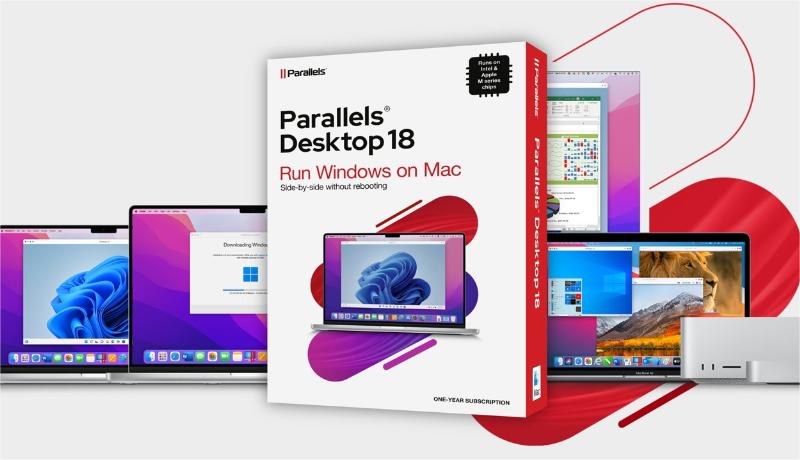
Les avantages de Parallels Desktop
- Cela peut facilement être installé sur votre ordinateur Mac.
- Il y a un taux de réponse rapide pendant le processus d'émulation des programmes Windows.
- Vous pourrez exécuter n'importe quel programme Windows sur votre Mac.
Les inconvénients de Parallels Desktop
- Une licence Windows sera nécessaire.
- Vous devrez également obtenir un abonnement annuel pour l'exécuter.
Partie 3. Convertir les fichiers Windows Media via un outil en ligne
Bien que les méthodes présentées dans la partie précédente soient suffisamment utiles, nous avons encore une autre option que vous pouvez essayer. Si vous apprenez à lire Windows Media sur Mac, vous pouvez en fait essayer de convertir les fichiers dans un format pris en charge par Mac OS. L'utilisation de convertisseurs en ligne devrait fonctionner.
Convertir des fichiers
Vous verrez sûrement de nombreux convertisseurs en ligne sur le Web lorsque vous en chercherez avec la possibilité de transformer vos fichiers WMV ou WMA. Convert.Files est l'un d'entre eux et l'un des plus populaires. Il peut même convertir des lots de fichiers en même temps. Tout ce dont vous avez besoin est de suivre ces étapes.
- Une fois arrivé sur son site Web, via la fonction de navigation, choisissez les fichiers Windows Media que vous avez sur votre Mac.
- Définissez le format du fichier d'entrée.
- Parmi les nombreux formats de fichiers pris en charge, choisissez le format de fichier de sortie que vous souhaitez utiliser.
- Appuyez ensuite sur l'option "Convertir". Une fois le processus de conversion terminé, téléchargez les fichiers transformés.
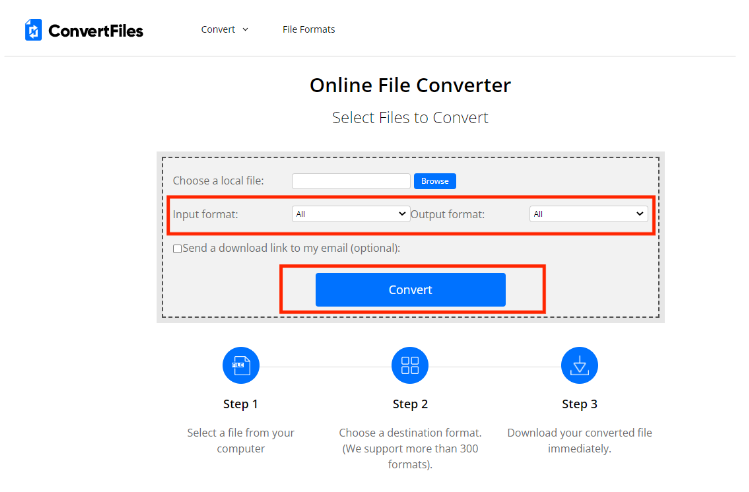
En outre, ce site Web offre à l'utilisateur la possibilité d'obtenir le lien des fichiers téléchargés. Celui-ci doit être envoyé par e-mail. Il vous suffit de noter que même si vous pouvez utiliser son offre d'essai gratuite, il existe toujours des limitations.
Partie 4. Astuce supplémentaire : téléchargement de fichiers Apple Music
Nous savions que les informations que nous avons présentées précédemment sur la façon de lire Windows Media sur Mac répondaient déjà à vos questions et à vos dilemmes. Dans cette section, nous visons simplement à partager une astuce supplémentaire lorsqu'il s'agit de télécharger et de conserver vos fichiers Apple Music préférés avec vous. Si vous avez été un utilisateur d'Apple Music, cette section vous sera certainement bénéfique.
En fait, les chansons Apple Music sont protégées par DRM, ce qui rend leur accès assez difficile sur n'importe quel appareil ou lecteur multimédia. Ils sont également dans des formats qui ne sont pas assez flexibles. Pour faire face à ces problèmes et pouvoir télécharger les fichiers Apple Music que vous aimez pour toujours, vous devez ensuite éliminer ces limitations. Cela peut être fait à l'aide d'outils professionnels tels que le TunesFun Apple Music Converter.
C'est un outil qui peut aider Apple Music ou Suppression d'iTunes DRM ainsi que dans leur conversion vers des formats lisibles sur n'importe quel appareil tel que MP3. Ainsi, vous pouvez définir de haute qualité Chansons Apple Music comme sonneries gratuitement sans aucune limite. Cet outil a également une vitesse remarquable permettant aux utilisateurs de gagner du temps.
Les utilisateurs ne doivent pas non plus s'inquiéter de perdre la qualité et les informations d'origine des fichiers, car tous ceux-ci seront conservés et conservés. Que vous utilisiez un ordinateur Windows ou Mac ne serait pas non plus un problème puisque cela fonctionne parfaitement avec les deux. Le support technique est également toujours disponible en cas de besoin.
Maintenant, au cas où vous vous poseriez des questions sur l'interface de l'application, soyez assuré que cette application a été conçue pour permettre à tout le monde de bien l'utiliser - des débutants aux professionnels. Pour la référence de tous, effectuer la procédure de conversion via cette application est facile, surtout si un guide est utilisé.
Étape 1. Une fois l'application installée sur votre ordinateur, lancez-la et commencez par prévisualiser ou sélectionner les chansons Apple Music à convertir et à traiter. Le choix de plusieurs chansons à traiter est possible puisque la conversion par lots est prise en charge par l'application.

Étape 2. Sélectionnez un format de sortie à utiliser. Modifiez également les paramètres de sortie restants (qui peuvent être vus en bas de la page) si vous le souhaitez.

Étape 3. En appuyant sur le bouton "Convertir" qui se trouve dans le coin inférieur droit de l'écran, l'application commencera à convertir les pistes choisies. Le processus de suppression de DRM doit également être effectué en même temps.

Partie 5. Résumé
Vous avez enfin appris à lire Windows Media sur Mac. Il est en effet étonnant de découvrir qu'il existe plusieurs méthodes pour le faire. Parmi les procédures que nous avons présentées, vous pouvez sélectionner celles qui, selon vous, fonctionneraient pour vous. De plus, si vous souhaitez télécharger et conserver vos favoris Apple Music, n'oubliez pas qu'il existe d'excellentes applications telles que TunesFun Apple Music Converter cela peut vous aider.
Laissez un commentaire